TP-Link tl-wr740n路由器配置簡單,但基本的網絡用戶,完成路由器的安裝和限制速度的設定,還是有一定的困難,本文介紹了www.daiweiyang.com TP-Link路由器限速設置方法tl-wr740n!
TP-Link路由器限速設置方法tl-wr740n
對于4M ADSL寬帶用戶,上行帶寬512kbps,下行帶寬是4096kbps;使用TP-Link tl-wr740n路由器共享上網。
用戶有一個臺式電腦在家里,經常用來玩游戲,因此需要確保桌面計算機的速度將不會受到影響;同時,如手機和筆記本電腦終端連接互聯網的路由器tl-wr740n。通過實際分析,用戶認為寬帶資源按以下分配方式。
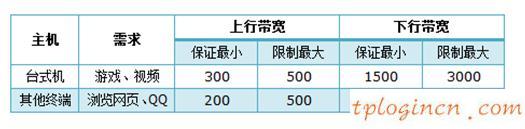
分配原則:保證不超過最小寬帶寬帶和的總大小。
極限速度(IP寬帶控制)設置
1、設置計算機的IP地址
為了滿足對桌面配置固定的IP地址需要寬帶資源配置需求(192.168.1.10在這種情況下);自動獲取IP地址,手機等其他計算機終端。
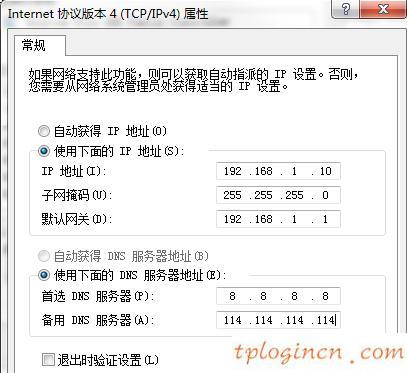
注:臺式機手動指定IP地址,需要網關、DNS等參數。
2,建立一個寬帶線路和參數
設置平面點擊“IP帶寬控制”->“寬帶線路類型”選項,在tl-wr740n路由器ADSL線路->“上行總帶寬:512 ->填總帶寬”填:4096—>點擊“保存”。下面的關系圖:
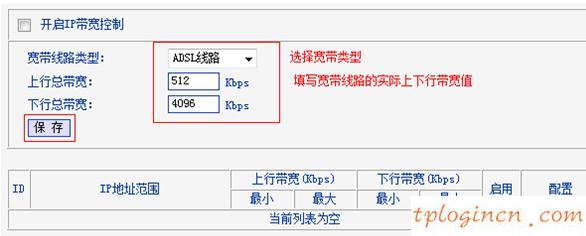
提醒:
(1)、上下行帶寬值的總帶寬,請根據自己的尺寸寬帶填寫。1M的寬帶“總上行帶寬128kbps;“下的總帶寬1024kbps。
(2)、1kbps = 8kbps,所以,1024kbps = 128kbps。
(3),隨著寬帶運營商寬帶和路由器在kbps的單元尺寸;采用以上計算機:Kbps的單位。
3、制定規則來限制電腦的速度
單擊“添加新項->在起始地址和結束地址的2個步驟:192.168.1.10 ->回填土上行帶寬的最小帶寬為300,最大帶寬:500 ->設置最低下行帶寬:1500,最大帶寬:3000—>點擊“保存”。
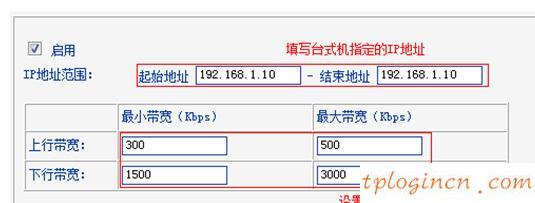
4、制定規則來限制其他設備的速度
單擊“添加新項”分別填寫“起始地址和結束地址:192.168.1.100和192.168.1.254 ->上行帶寬的最小帶寬為200,最大帶寬:500 ->設置最低下行帶寬:2500,最大帶寬:3500—>點擊“保存設置”完成。
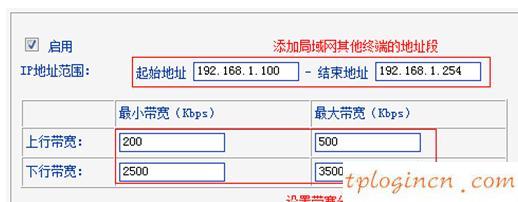
注意:這里的起始地址和結束地址”實際上是基于tl-wr740n路由器的DHCP服務器地址池用戶填寫;請檢查你的路由器的DHCP服務器地址池,填寫根據實際情況。
5、打開速度限制(IP寬帶控制)功能
檢查“開啟IP帶寬控制->點擊“保存”。
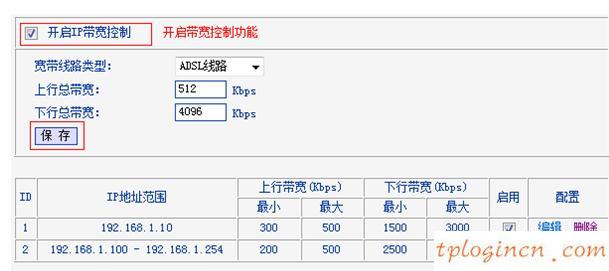
這樣做是對的tl-wr740n路由器限制速度(IP帶寬控制)的設置;用戶的桌面可以實現1500kbps最小下行帶寬,最小帶寬共享2500kbps其他終端,其他終端設備可以實現相應的帶寬需求。

